Page 49 of 137

Navegación49Seleccione el punto de interés
deseado. Se muestra la vista de datos del destino.
Seleccione Ir.
Para una descripción detallada de
cómo introducir un destino 3 52.
Gestión de datos de navegación
Seleccione MENÚ en la barra de
selección de interacción y, a conti‐
nuación, seleccione Datos
personales .
Se muestra una lista de diferentes
lugares de almacenamiento de datos de la aplicación de navegación.
Lista de contactos
Seleccione Contactos para mostrar el
submenú correspondiente.
Para borrar todas las entradas de la
lista de contactos, seleccione Borrar
todas las entradas . Confirme el
mensaje visualizado para borrar la
lista de contactos completa.
Para visualizar el modo para editar
contactos, seleccione Modificar lista
de contactos .Puede encontrar una descripción
detallada sobre la edición de la lista
de contactos en 3 23.
Lista de destinos recientes
Seleccione Destinos recientes para
mostrar el submenú correspondiente.
Para borrar todas las entradas de la
lista de destinos recientes, selec‐
cione Borrar todos los destinos .
Confirme el mensaje visualizado para borrar la lista de destinos recientes.
Para borrar destinos individuales,
seleccione Borrar destinos
individuales . Se muestra la lista de
destinos recientes. Seleccione ─
junto al destino correspondiente.
Para borrar el destino, confirme el
mensaje visualizado.
PDI descargados
Seleccione Mis destinos de int. para
mostrar el submenú correspondiente.
Los PDI que se descargaron previa‐
mente en el sistema pueden
borrarse. Los demás PDI permane‐
cen en el sistema.Para borrar todas las entradas de la
lista de contactos, seleccione Borrar
todos mis destinos de interés .
Confirme el mensaje visualizado para borrar la lista de PDI completa.
Para borrar solamente las categorías
individuales, seleccione Borrar
categorías individuales para visuali‐
zar una lista de categorías de PDI.
Seleccione ─ junto a la categoría
correspondiente. Para borrar la cate‐
goría, confirme el mensaje visuali‐
zado.
Carga de datos de destino a un
dispositivo USB
Puede almacenar la lista de contac‐
tos del vehículo y los PDI previa‐
mente cargados en un dispositivo
USB para su uso posterior, por ejem‐ plo, en otros vehículos (consulte
"Creación y descarga de PDI defini‐
dos por el usuario" a continuación):
Seleccione Cargar lugares
guardados .
La lista de contactos y los datos de
PDI se guardan en el dispositivo USB conectado en las carpetas "F:
Page 50 of 137

50Navegación\myContacts" o "F:\myPOIs", donde
"F:\" es la carpeta raíz del dispositivo USB.
Nota
Esta función sólo puede realizarse si
se conecta un dispositivo USB con
espacio de almacenamiento sufi‐
ciente.
Función autocompletar
Para borrar la lista de entradas de
destinos utilizadas por la función
autocompletar, seleccione Borra
Autocompletar .
Descarga de datos de contactos Puede intercambiar los datos de la
lista de contactos de su vehículo con
sistemas de infoentretenimiento de
otros vehículos:
Para cargar los datos en un disposi‐
tivo USB, consulte "Carga de datos
de destino en un dispositivo USB"
anteriormente.
Conecte el dispositivo USB al sistema de infoentretenimiento de otro
vehículo 3 37.
Se muestra un mensaje que le solicita
que confirme la descarga.Tras la confirmación, los datos de los
contactos se descargan en el sistema de infoentretenimiento.
Los contactos descargados pueden
seleccionarse entonces a través del
menú CONTACTOS 3 23.
Creación y descarga de PDI
definidos por el usuario
(Mis destinos de int.)
Además de los PDI predefinidos ya
almacenados en el sistema de
infoentretenimiento, puede crear PDI
definidos por el usuario que se ajus‐
ten a sus requisitos personales. Tras
su creación podrá descargar esos
POI definidos por usuario en el
sistema de infoentretenimiento.
Por cada PDI deberá definir las coor‐ denadas GPS (valores de longitud y
latitud) de la ubicación correspon‐
diente junto con un nombre descrip‐
tivo.
Después de descargar los datos de
PDI en el sistema de infoentreteni‐
miento, encontrará los PDI corres‐
pondientes como destinos seleccio‐nables en el menú Mis destinos de
int. , consulte "Entrada de PDI" en el
capítulo "Datos de destino" 3 52.
Creación de un archivo de texto con
datos de PDI
Cree un archivo de texto (por ejemplo
usando un software de editor de texto
sencillo) con un nombre arbitrario y la
extensión de archivo .poi, por ejem‐
plo "PDIJuan.poi".
Nota
Al guardar el archivo de texto, se
debe seleccionar la codificación de
caracteres UTF-8 (Unicode). De lo
contrario, los datos del PDI podrían
no importarse correctamente al
sistema.
Page 51 of 137

Navegación51
Introduzca los datos del PDI en el
archivo de texto con el formato
siguiente:
Coordinada de longitud, coordinada
de latitud, "Nombre de PDI",
"Información adicional", "Número de
teléfono"
Ejemplo:
7.0350000, 50.6318040, "Michaels
Home", "Bonn, Hellweg 6",
"02379234567" , consulte la ilustra‐
ción anterior.
Las coordenadas GPS deben expre‐
sarse en grados decimales y pueden
tomarse, por ejemplo, de un mapa
topográfico.
Las cadenas de información adicional y número de teléfono son opcionales.
Si, por ejemplo, no se necesita infor‐
mación adicional, se debe introducir "" en la posición correspondiente.
Ejemplo:
7.0350000, 50.6318040, "Michaels Home", "", "02379234567" .
La cadena de nombre de PDI e infor‐ mación adicional no pueden superar
los 60 caracteres cada una. La
cadena de número de teléfono no
puede superar los 30 caracteres.
Los datos de PDI de cada dirección
de destino deben introducirse en una
sola línea separada, vea la ilustración superior.
Guardar los datos del PDI en una unidad USB
Cree en el directorio raíz de la unidad
USB una carpeta denominada
" myPOIs ", p.ej. "F:\myPOIs", donde
"F:\ " se corresponda con el directorio
raíz de la unidad USB.
Guarde en la carpeta "myPOIs" el
archivo de texto con sus PDI, por
ejemplo "F:\myPOIs\PDIJuan.poi".Organizar los datos de PDI en varias
subcarpetas
Opcionalmente, puede organizar los
archivos de texto en varias subcarpe‐
tas con nombres aleatorios (máx.
profundidad de la estructura de
subcarpetas: 2).
Ejemplos: F:\myPOIs\AnnsPOIs o
F:\myPOIs\MyJourney\London,
donde F:\ es el directorio raíz de la
unidad USB.
Nota
En una carpeta solo se pueden
guardar subcarpetas o archivos de
PDI. Una combinación de ambos no se importará correctamente al
sistema.
Cuando haya descargado los datos
de PDI individuales organizados así
al sistema de infoentretenimiento
(vea la descripción de la descarga a
continuación), el menú Mis destinos
de int. mostrará una lista de subme‐
nús entre los que puede seleccionar.
Cuando haya seleccionado un
submenú, se muestran submenús
adicionales o la lista de categorías de PDI importadas relacionadas.
Page 52 of 137

52NavegaciónDescargar los datos de PDI al
sistema de infoentretenimiento
Conecte el dispositivo USB con sus
datos de PDI definidos por usuario al
puerto USB 3 37 del sistema de
infoentretenimiento.
Se muestra un mensaje que le solicita
que confirme la descarga.
Tras la confirmación, los datos de los
PDI se descargan en el sistema de
infoentretenimiento.
Los PDI descargados pueden selec‐
cionarse como destinos a través del
menú Mis destinos de int. , consulte
"Entrada de PDI" en el capítulo
"Datos de destino" 3 52.
Entrada de destino
La aplicación de navegación ofrece
diferentes opciones para definir un
destino para conducción guiada.
Pulse ; y seleccione NAV en la
pantalla de inicio para mostrar el
mapa de navegación.
Seleccione DESTINO en la barra de
selección de interacción y luego, seleccione una de las opciones deentrada de dirección diferentes.
Entrada de destino de efecto
inmediato
Toque el campo de entrada en la
línea superior del menú. Aparece un
teclado.
Puede encontrar una descripción
detallada de los teclados en 3 17.
Introduzca una dirección o término de
búsqueda y confirme los datos.
Se crean dos listas con destinos posi‐ bles. Para alternar entre las pestañas de las listas, toque Dirección o
Des.int. en la línea superior de la
pantalla.
Lista de direcciones:Lista de puntos de interés:
Page 53 of 137

Navegación53Para una descripción detallada
acerca de los puntos de interés,
véase a continuación "introducción
de puntos de interés".
Seleccione uno de los destinos. Se
muestra la vista de datos del destino.
Para iniciar la conducción guiada,
seleccione Ir.
Pantalla de introducción de
dirección
Seleccione DOMICILIOS . Aparece la
pantalla Entrada de dirección .
Toque uno de los campos de entrada
junto a las entradas de la parte de
dirección. Aparece un teclado.
Puede encontrar una descripción
detallada de los teclados en 3 17.
Introduzca la información de destino
necesaria.
Nota
La pantalla no se tiene que llenar
completamente.
Para confirmar los datos, seleccione
9 en la esquina superior derecha de
la pantalla.
Si hay más de un destino posible
según la información introducida, se
muestra una lista de todos los desti‐
nos coincidentes. Seleccione la direc‐ ción deseada.
Se muestra la vista de datos del destino.
Para iniciar la conducción guiada, seleccione Ir.
Pantalla de introducción de cruce Seleccione INTERSECCIÓN .
Aparece la pantalla Entrada de
intersección .
Page 54 of 137

54NavegaciónToque uno de los campos de entradajunto a las entradas de la parte de
dirección. Aparece un teclado.
Puede encontrar una descripción
detallada de los teclados en 3 17.
Introduzca la información de destino
necesaria.
Para confirmar los datos, seleccione
9 en la esquina superior derecha de
la pantalla.
Si hay más de un destino posible
según la información introducida, se
muestra una lista de todos los desti‐
nos coincidentes. Seleccione la direc‐
ción deseada.
Se muestra la vista de datos del destino.
Para iniciar la conducción guiada,
seleccione Ir.
Introducción de puntos de interés Un punto de interés (PDI) es una
ubicación específica que podría ser
de interés general, como una gasoli‐
nera, un aparcamiento o un restau‐
rante.Los datos guardados en el sistema de navegación contienen un gran
número de PDI predefinidos, que se
indican en el mapa (si está activado,
3 45).
También puede guardar PDI indivi‐
duales en el sistema, consulte "Crear y descargar PDI definidos por el
usuario (Mis PDI)" en el capítulo
"Uso" 3 45. Dichos PDI se muestran
como destinos en la categoría princi‐
pal de PDI Mis destinos de int. .
Para seleccionar un PDI como
destino para conducción guiada,
seleccione DESTINO en la barra de
selección de interacción y, a conti‐
nuación, seleccione DEST.
INTERÉS . Se visualiza una lista de
selección de área de búsqueda.
Configuración de una ubicación de
búsqueda
Seleccione una de las opciones.
Nota
Las opciones Destinos de int. en
esta ruta y Destinos de interés cerca
de destino solamente están disponi‐
bles cuando la conducción guiada
está activada.
Si se selecciona Destinos de interés
en otro lugar , se visualiza un teclado.
Puede encontrar una descripción
detallada de los teclados en 3 17.
Introduzca la ubicación que desee y
confírmela.
Se visualiza una lista de las catego‐
rías de PDI.
Page 55 of 137

Navegación55Búsqueda de PDI mediante
categorías
Seleccione una de las categorías
principales en la lista. Se muestra una
lista con subcategorías.
Para mostrar todos los PDI disponi‐
bles en la categoría principal corres‐
pondiente, seleccione Ver todos.
Desplácese por la lista y seleccione
el PDI deseado.
Para mostrar todos los PDI dentro de
una subcategoría, seleccione la
subcategoría correspondiente.
Desplácese por la lista y seleccione
el PDI deseado.
Se muestra la vista de datos del
destino.
Para más información acerca del PDI seleccionado, toque Info en la
esquina superior derecha de la
pantalla.
Para iniciar la conducción guiada, seleccione Ir.
Buscar PDI mediante datos del nombre
Para buscar un PDI particular, una
categoría o una ubicación específica, seleccione Deletrear nombre en lalista de categorías principales de PDI
o en una de las listas de subcatego‐
rías. Aparece un teclado.
Puede encontrar una descripción
detallada de los teclados en 3 17.
Introduzca el nombre o categoría
deseados.
Seleccione 9 para confirmar los
datos introducidos. Se muestra la
vista de datos del destino.
Para más información acerca del PDI
seleccionado, toque Info en la
esquina superior derecha de la
pantalla.
Para iniciar la conducción guiada,
seleccione Ir.
Lista de destinos recientes
Seleccione RECIENTES .
Se muestra una lista de todos los
destinos introducidos recientemente.
Seleccione una de las entradas. Se
muestra la vista de datos del destino.
Para iniciar la conducción guiada,
seleccione Ir.
Lista de contactos
Seleccione CONTACTOS . Se mues‐
tra la lista de contactos.
Page 56 of 137

56Navegación
Icono de función rápida
Si hay sólo una dirección guardada
para un contacto, se muestra un
icono de ruta rápida junto a la entrada
correspondiente en la lista de contac‐
tos.
Seleccione 1 para mostrar directa‐
mente la vista de detalles del destino.
Para iniciar la conducción guiada,
seleccione Ir.
Vista de detalles del contacto
Si hay más de una dirección guar‐
dada para un contacto, seleccione la
entrada de los contactos deseados.
Se muestra la vista de detalles del
contacto.
Seleccione una de las direcciones
guardadas para el contacto. Se
muestra la vista de datos del destino.
Para iniciar la conducción guiada,
seleccione Ir.
Selección de una dirección en el
mapa
Toque en el lugar deseado del mapa.
El mapa se centra alrededor de este
lugar.
Se muestra un v rojo en el lugar
respectivo y la dirección correspon‐ diente se muestra en una etiqueta.
Toque sobre la etiqueta. Se muestra
la vista de datos del destino.
Para iniciar la conducción guiada,
seleccione Ir.
Puntos de trayecto del recorrido
Un punto de trayecto es un destino
intermedio que se tiene en cuenta al
calcular una ruta hasta su destino
final. Para crear un viaje con puntos
de trayecto, puede añadir uno o
varios puntos de trayecto.
Introduzca o seleccione el destino
final de su viaje con puntos de
trayecto y comience la conducción
guiada.
 1
1 2
2 3
3 4
4 5
5 6
6 7
7 8
8 9
9 10
10 11
11 12
12 13
13 14
14 15
15 16
16 17
17 18
18 19
19 20
20 21
21 22
22 23
23 24
24 25
25 26
26 27
27 28
28 29
29 30
30 31
31 32
32 33
33 34
34 35
35 36
36 37
37 38
38 39
39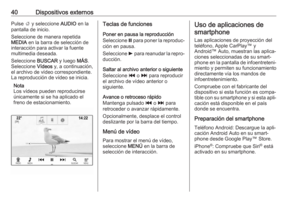 40
40 41
41 42
42 43
43 44
44 45
45 46
46 47
47 48
48 49
49 50
50 51
51 52
52 53
53 54
54 55
55 56
56 57
57 58
58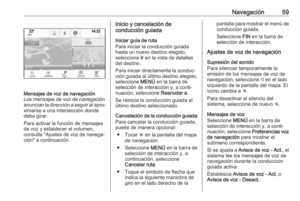 59
59 60
60 61
61 62
62 63
63 64
64 65
65 66
66 67
67 68
68 69
69 70
70 71
71 72
72 73
73 74
74 75
75 76
76 77
77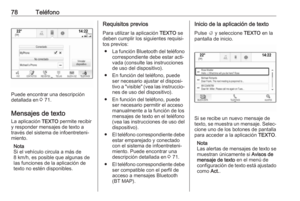 78
78 79
79 80
80 81
81 82
82 83
83 84
84 85
85 86
86 87
87 88
88 89
89 90
90 91
91 92
92 93
93 94
94 95
95 96
96 97
97 98
98 99
99 100
100 101
101 102
102 103
103 104
104 105
105 106
106 107
107 108
108 109
109 110
110 111
111 112
112 113
113 114
114 115
115 116
116 117
117 118
118 119
119 120
120 121
121 122
122 123
123 124
124 125
125 126
126 127
127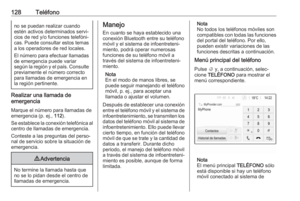 128
128 129
129 130
130 131
131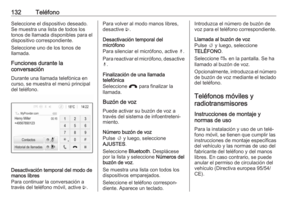 132
132 133
133 134
134 135
135 136
136






